안녕하세요
오늘은 저번 게시글에 이어 네이버OGQ에 내가 직접 만든 이모티콘을 올리는, 즉 제안하는 방법에 대해 포스팅 해보겠습니다.
아이패드 프로크리에이트로 네이버OGQ 카카오톡 이모티콘 만들기 브러시 필압 굵기 설정방법 (fea
안녕하세요 오늘은 제 취미 중 하나인 이모티콘 만들기에 대해 포스팅을 하려고 합니다. 이모티콘 만들기에 도전하려고 당근마켓 중고시장에서 아이패드 에어3를 사고, 프로크리에이트라는 어
bearinthespring.tistory.com
이전 글 안보신 분들은 읽고 오세요~~
■ 아이패드에서 그림파일(PNG파일) PC로 가져오기

제안을 하기 위해서 최소 24개의 그림파일이 있어야 합니다. 열심히 그린 후 아이패드에서 PNG파일로 공유를 하여 컴퓨터로 옮기면 되는데요. 방법은 많습니다. 카카오톡, 네이버keep, 클라우드 등....... 그런데 로그인해야되고 이런게 귀찮더라구요. 그래서 저는 센드에니웨어 sendanywhere 라는 로그인이 필요없는 매체를 통해 파일을 가져왔습니다.
2021/01/06 - [잡학사전] - 샌드애니웨어 sendanywhere PC - 모바일기기 파일전송 간편하게 빠르게 하는법
샌드애니웨어 sendanywhere PC - 모바일기기 파일전송 간편하게 빠르게 하는법
안녕하세요 파일 전송할 때 무슨 프로그램 쓰세요? 주로 대용량파일은 클라우드나 아니면 USB를 사용하고, 용량이 작은 가벼운 파일은 그냥 메일이나 카톡으로 옮깁니다. 하지만 위 서비스들은
bearinthespring.tistory.com
아이패드를 모바일기기라 생각하고 이전에 제가 작성한 샌드애니웨어 사용법 게시글을 참고하시면 되겠습니다.
■ OGQ 크리에이터 스튜디오 제안하기
스튜디오 사이트에 들어가면 이런 메인화면이 나옵니다.

저는 네이버 계정으로 로그인을 합니다. 여러분들이 편하신대로 선택하세요.
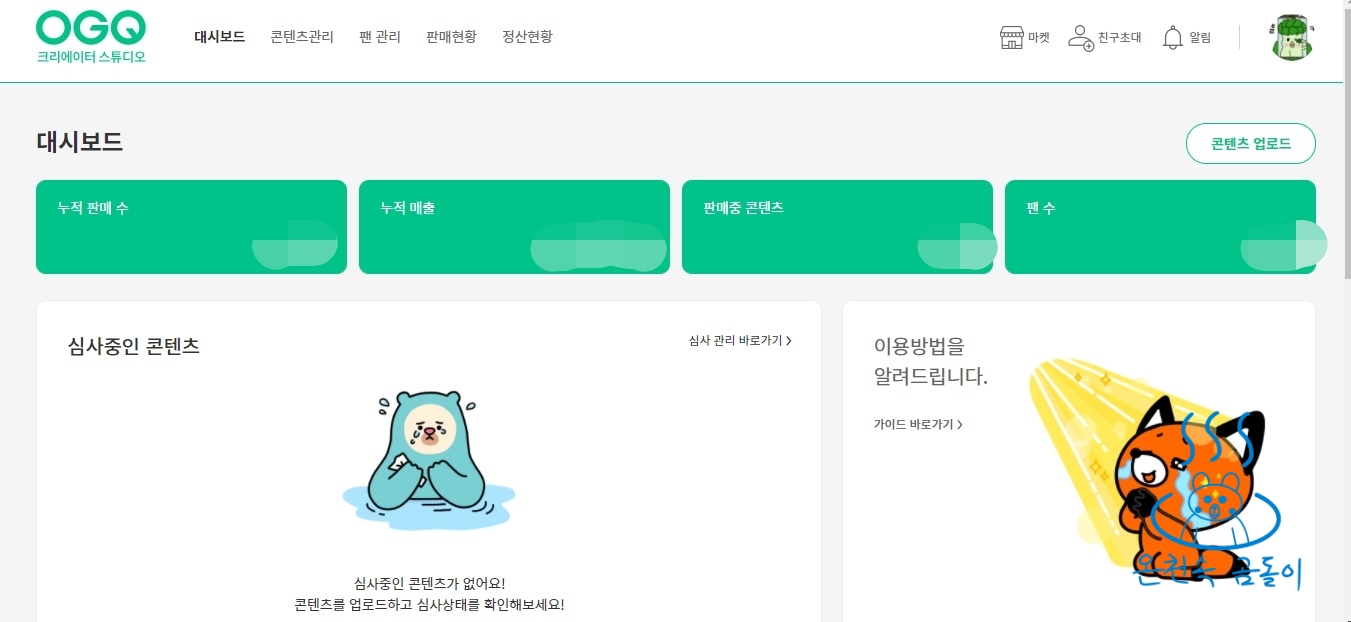
로그인 후 나오는 화면 우측 상단에 "콘텐츠 업로드" 클릭합니다.

우리는 움직임이 없는 이모티콘을 제안하는 거니까 스티커를 클릭합니다.

1. 이모티콘의 제목과 내용을 입력해줍니다. 밑에 # 태그달기는 3개이상 20개이하의 태그를 달아주시면 됩니다.
2. 가격설정. 보통 움직임이 없는 스티커는 1000원에 제안을 많이 하는데요. 이것도 여러분들의 자유입니다. 원하는 가격을 선택하세요.
3. 대표 이미지 업로드. 네이버 ogq에서 이모티콘이 소개될 때 나오는 메인 이미지 입니다. 대표이미지 업로드 방법은 아래로 go! go!
■ 네이버ogq 대표이미지 만드는 법 및 제안하는 법
대표이미지는 아이패드에서 프로크리에이트로 만들어도 되고, PC에서 포토샵으로 만들어도 됩니다.
프로크리에이트든 포토샵이든 캔버스 크기는 240*240으로 설정해줍니다.

대표이미지 또한 배경은 투명이 되게 하고, 파일 이름은 main 으로 설정하고, PNG 파일로 저장합니다.
■ 네이버ogq 탭목록이미지 만드는 법 및 제안하는 법
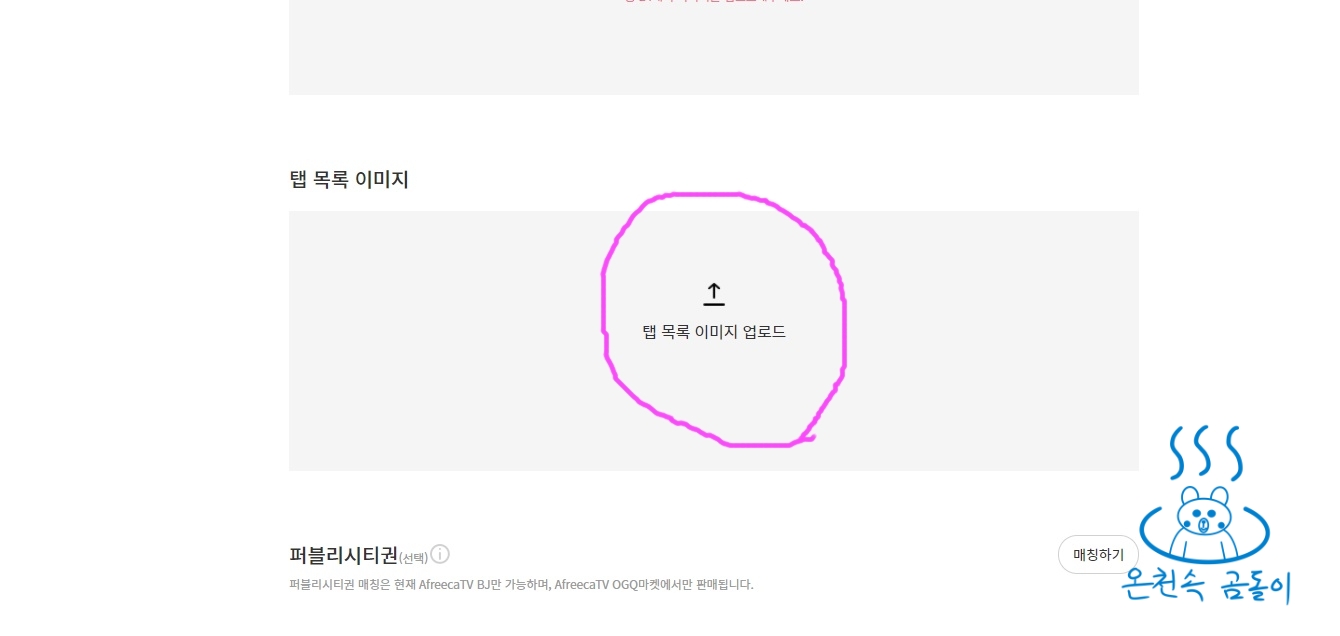
대표이미지 다음에 탭목록이미지도 업로드를 해야되는데요.
탭 목록 이미지가 뭘까요??

탭 목록 이미지는 여러분이 이모티콘을 쓸 때 내가 갖고 있는 이모티콘 목록에 나오는 그림입니다.
여기서는 복잡하고 화려한 이미지보다는 이모티콘의 대표성이 있는 단순한 이미지로 정하는게 좋은데요.
이것도 아이패드에서 프로크리에이트로 만들어도 되고, PC에서 포토샵으로 만들어도 됩니다.
프로크리에이트든 포토샵이든 캔버스 크기는 96*74 로 설정해줍니다.

탭목록이미지 또한 배경은 투명이 되게 하고, 파일 이름은 tab 으로 설정하고, PNG 파일로 저장합니다.
■ 이모티콘 파일 (최소 24개) 제안하기
대표이미지와 탭목록이미지를 업로드하고, 가장 중요한 우리가 판매하고 사용할 이모티콘을 업로드 해야겠죠?

스티커 이미지 업로드를 클릭합니다.
이전 글을 따라 만든 이모티콘 PNG파일 24개를 업로드하기 전에 주의할 점이 있습니다!!!!!!!
아래 사진에 보면 파일들 이름이 번호로 매겨져있죠? 네. 1부터 그림파일 갯수만큼 번호를 매기는 식으로 파일이름을 설정해줍니다. 그래야 심사 통과가 되니 꼭 파일이름을 번호로 바꿔주세요.

파일이름을 번호로 바꾼 뒤 스티커 이미지 업로드까지 마치고 맨 아래 업로드하기 클릭하면 제안이 완료됩니다!!
(업로드하기 버튼 바로위에 퍼블리시티권 이라고 있는데 이거는 아프리카tv에서 BJ로 활동하는 분들만 가능한 것 같아요. 뭔지 잘 몰라서 설명 생략~)
수고하셨습니다. 근데 제안한다고 바로 판매가 시작되는건 아니구요. 네이버에서 심사를 하는데에 약 2주의 기간이 걸려요. 심사중인 콘텐츠에 제안 업로드 목록이 뜨고, 심사가 완료되고 통과가 되면 자동으로 판매가 시작이 되요. 저도 심사 통과된지 모르고 있다가 2일 뒤에 들어와봤는데 이미 몇분이 결제를 하셨더라구요ㅎㅎ 진짜 얼마 안되는 푼돈이지만 기분이 얼마나 좋던지ㅎㅎㅎㅎ
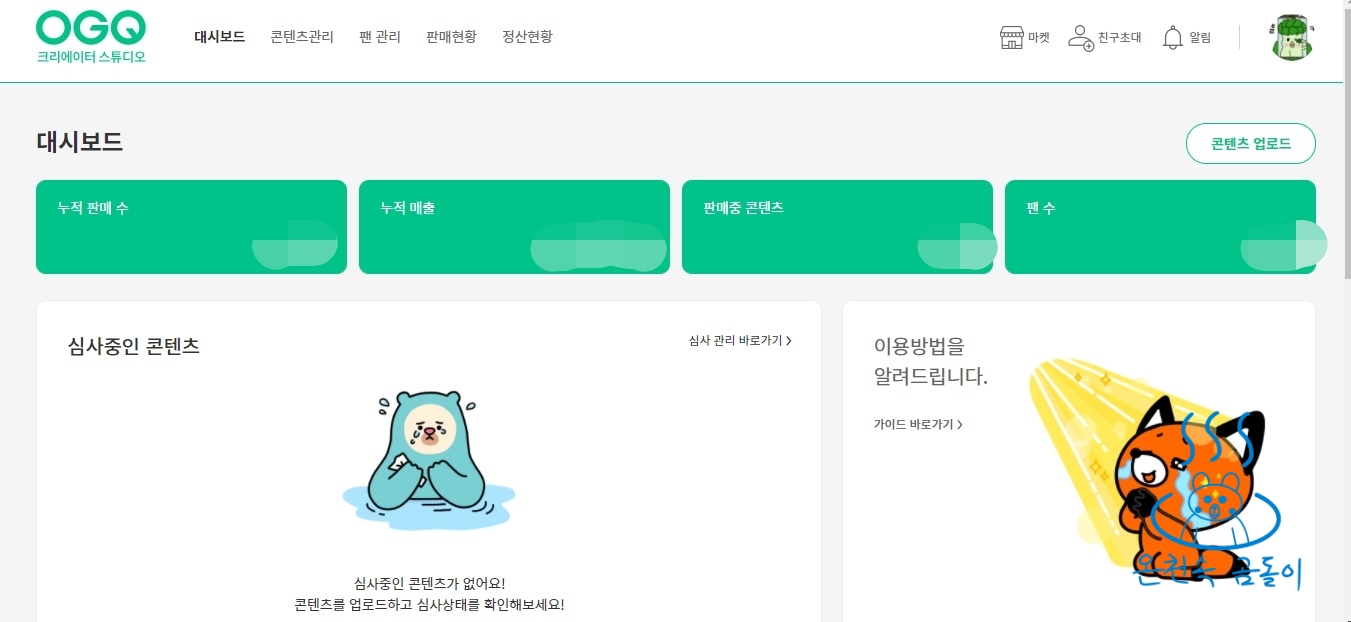
생업을 하며, 블로그를 하며, 주식공부를 하며, 이리저리 돌아댕기고 놀면서, 이모티콘을 그린다는게 참 어려운데 그래도 천천히 하나씩 그려서 수익의 파이프라인을 구축해나간다는게 정말 성취감 느끼게 해줍니다.
이 과정들을 통해 탄생한 사랑스러운 브로콜Lee 아저씨 이모티콘 구경해보시고, 저의 포스팅이 조금이라도 도움이 되었으면 좋겠습니다 ^^
'나의 이모티콘 제작기' 카테고리의 다른 글
| 아이패드 프로크리에이트로 네이버OGQ 카카오톡 이모티콘 만들기 브러시 필압 굵기 설정방법 (feat. 민두 작가 화유 선생님 클래스101 강의) (0) | 2021.01.08 |
|---|---|
| 사랑스러운 브로콜Lee 아저씨 - 내가 직접 창작한 귀여운 네이버OGQ 이모티콘을 소개합니다 (네이버 블로그 카페 포스트 이용하시는 분들 필독!!) (0) | 2020.12.30 |


댓글